¿Está buscando una forma de transferir archivos de forma inalámbrica entre su teléfono / tableta Android y su PC con Linux?? Si es así, ha venido al lugar correcto. Ahora no hay soluciones nativas para compartir archivos entre las dos plataformas. Necesita hacer uso de soluciones de terceros, de las cuales hay muchas. Sin embargo, para este tutorial, usaremos la aplicación KDE Connect para transferir los archivos.
Pero antes de comenzar, tengamos una idea rápida de KDE Connect y las características que trae a la mesa.
¿Qué es KDE Connect??

KDE Connect es un proyecto gratuito y de código abierto dirigido por la gente que trabaja en KDE que permite la comunicación inalámbrica multiplataforma entre varios dispositivos y sistemas operativos. Esto incluye Linux y Android, así como Mac y Windows.
Dicho esto, hay toneladas de herramientas y aplicaciones que brindan esta característica exacta. Entonces, ¿por qué elegimos KDE Connect?
Bueno, para empezar, es muy fácil de instalar! En Linux, puede instalarlo con un solo comando, mientras que en Android, está oficialmente disponible en Google Play Store. Por lo tanto, instalarlo es muy sencillo, a diferencia de otras aplicaciones que deben cargarse lateralmente.
Además, KDE Connect no solo ayuda con la transferencia de archivos inalámbrica. Es solo una de sus muchas características. Aquí hay un vistazo a algunas de las cosas increíbles que puede hacer con KDE Connect.
KDE Connect: características clave
- Comparta archivos de forma inalámbrica entre todos sus dispositivos. Esto incluso incluye examinar los archivos de su teléfono desde su escritorio.
- Reciba todas las notificaciones de su teléfono directamente en su escritorio y viceversa. Responda directamente a los mensajes de texto desde el escritorio sin tener que abrir su teléfono.
- Cree comandos personalizables sobre cómo deben interactuar su teléfono y su computadora. Le permite apagar su PC desde su teléfono. O bloquea la pantalla de tu computadora con un solo toque en tu teléfono.
- Controle de forma remota la reproducción de música en su computadora. Esto incluye pausar la música, saltar pistas e incluso cambiar el volumen.
- Usa tu teléfono como trackpad. También viene con un control remoto para presentaciones.
- Opción de "Hacer sonar su teléfono" mientras está sentado en su escritorio. Esto le ayuda a encontrar rápidamente su teléfono en caso de que lo haya perdido.
- Un nivel de batería muestra la batería de su teléfono directamente en su escritorio.
- Viene con integración de navegador Plasma para Firefox y Chrome. Le permite controlar los medios en un sitio web abierto en su escritorio con su teléfono.
- Soporte OpenVPN para conectarse con WiFi público.
Como puede ver, KDE Connect es una herramienta repleta de funciones y una herramienta imprescindible si desea que su PC con Linux y su teléfono Android funcionen al unísono. Sin embargo, solo nos centraremos en cómo puede usar esta herramienta para compartir archivos entre Android y Linux de forma inalámbrica para este tutorial.
Entonces, sin más preámbulos, comencemos:
Uso de KDE Connect para compartir archivos de forma inalámbrica entre Android y Linux
Aquí hay un tutorial paso a paso que lo guía para instalar KDE Connect en ambos dispositivos, configurarlo y finalmente enviar archivos de un lado a otro entre los dispositivos conectados.
Paso 1: instalación de KDE Connect
KDE Connect debe instalarse tanto en su teléfono Android como en su PC con Linux para permitirle transferir archivos de forma inalámbrica. Entonces, repasemos cómo puede instalar la aplicación en ambos dispositivos uno tras otro, comenzando con su instalación de Linux primero.
Cómo instalar KDE Connect en Linux?
Dependiendo de la distribución que esté utilizando, el comando para instalar KDE Connect será diferente. Aquí hay una lista de comandos para ayudarlo a instalar KDE Connect en todas las distribuciones populares:
Para distribuciones basadas en Ubuntu / Ubuntu:
# apt-get install kde-connect
Para Arch Linux:
# pacman -S kde-connect
Para Fedora:
# dnf instalar kde-connect
Nota: Para este tutorial, usaremos Fedora con el escritorio GNOME como distribución base.
Cómo instalar KDE Connect en Android?
Esta es tan simple como instalar cualquier otra aplicación en Android. Simplemente diríjase a Google Play Store y escriba KDE Connect. Debería encontrar esta aplicación como se muestra en la imagen.
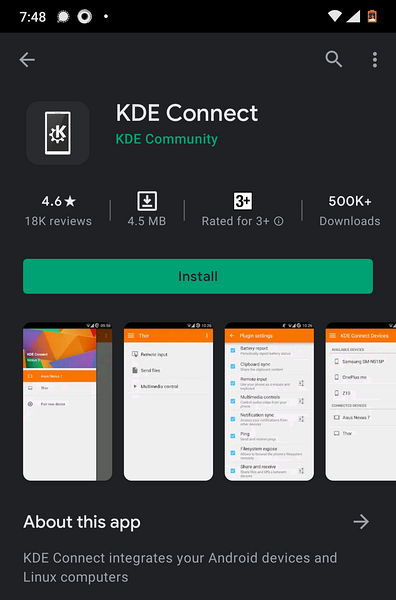
Haga clic en Instalar, y eso es todo.
KDE Connect ahora está instalado en su dispositivo Android.
Paso 2: conecta tu teléfono Android con tu PC con Linux
Con KDE Connect instalado, abra la aplicación en ambos dispositivos y espere unos segundos. La aplicación recogerá automáticamente todos los dispositivos conectados a la misma red local, o en nuestro caso, el WiFi de la oficina.
Una vez que aparezca el dispositivo, haga clic en el botón "Emparejar" y debería recibir una notificación de KDE Connect pidiéndole que acepte (o rechace) la solicitud de emparejamiento. En nuestro caso, enviamos la solicitud de emparejamiento desde nuestra PC con Linux.
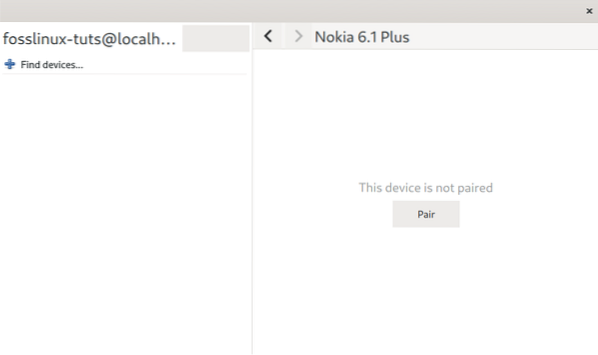
Y luego, esta solicitud de emparejamiento apareció en la aplicación de Android KDE Connect junto con la clave de cifrado.
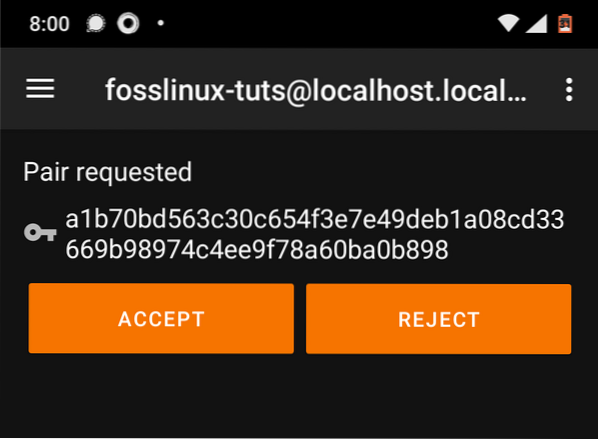
Simplemente haga clic en "Aceptar" y ambos dispositivos se emparejarán. Ahora debería ver todas las opciones disponibles en las aplicaciones respectivas. Aquí hay un vistazo a la interfaz de la aplicación móvil:
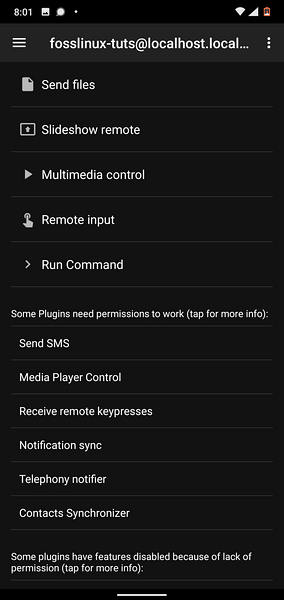
Y esta es la interfaz de la aplicación Linux después del emparejamiento.
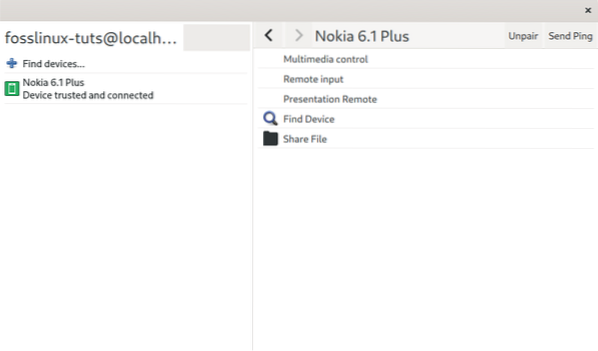
Como puede ver, la aplicación proporciona un montón de campanas y silbidos. Sin embargo, para este tutorial, nos centraremos en enviar y recibir archivos entre ambos dispositivos conectados, como se muestra en el siguiente paso.
Paso 3: compartir archivos entre Android y Linux
Con KDE Connect, puede enviar archivos de Android a Linux, así como de Linux a Android.
Repasemos cada paso, uno tras otro. Primero, enviar archivos desde su PC con Linux a su teléfono Android.
Para hacer esto, haga clic en el botón "Compartir archivo" en la aplicación KDE Connect en su PC con Linux. Esto abrirá una nueva ventana que le pedirá que seleccione el archivo que desea transferir. Aquí enviaremos "testfile.txt ”de la carpeta de documentos a nuestro teléfono Android.
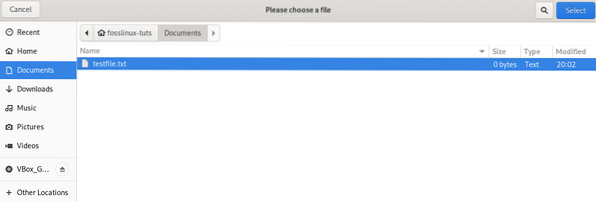
Por supuesto, puede enviar varios archivos; sin embargo, todos deben estar dentro de la misma carpeta para que la selección múltiple funcione. Una vez que haya seleccionado todos los archivos, presione el botón "seleccionar" en la esquina superior derecha de la pantalla. Esto iniciará el proceso de transferencia, que tomará de unos segundos a un par de minutos, dependiendo del tamaño del archivo.
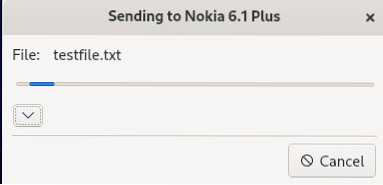
Ahora, hablemos de cómo transfiera archivos desde su teléfono Android a su PC con Linux.
Para hacer esto, presione el botón "Enviar archivos" dentro de la aplicación de Android. Esto lo llevará a la siguiente pantalla, donde podrá seleccionar los archivos que desea transferir.
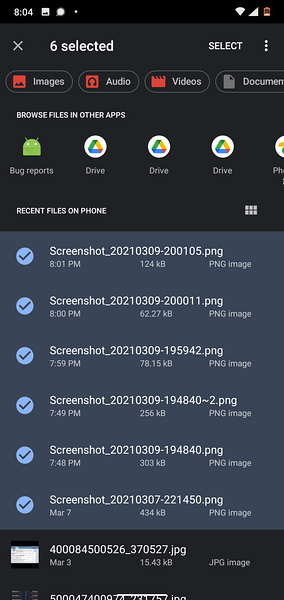
Como puede ver en la imagen, tiene opciones en la parte superior para filtrar a través de diferentes tipos de archivos. De forma predeterminada, le mostrará todos los archivos recientes descargados o creados en su teléfono Android.
Para este tutorial, enviaremos muchas capturas de pantalla que tomamos en nuestro teléfono. Puede presionar y mantener presionado en un solo archivo, y le permitirá realizar una selección múltiple.
Una vez hecho esto, presione el botón "Seleccionar" en la esquina superior derecha. A continuación, iniciará el proceso de transferencia y podrá controlar el progreso a través de la barra de progreso en el centro de notificaciones.
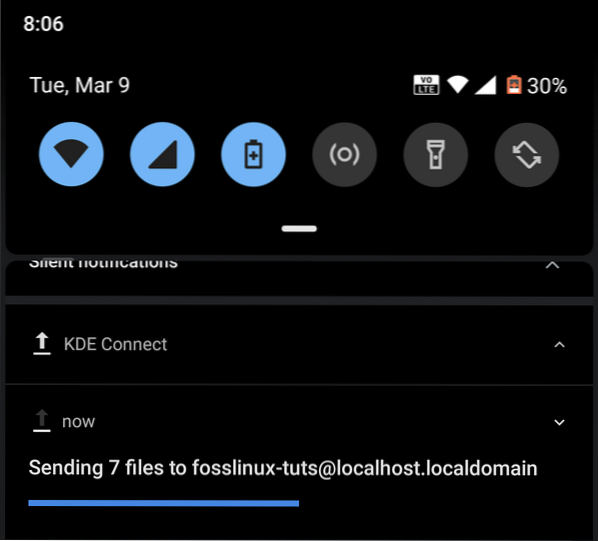
Una vez completada la transferencia, encontrará todos los archivos dentro del/ home / user / Descargas directorio.
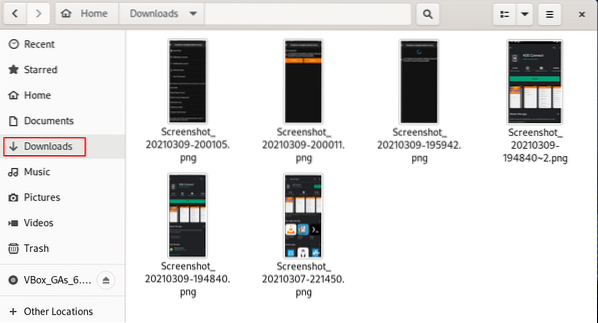
Terminando
Así es como puedes compartir archivos entre Android y Linux de forma inalámbrica. Esperamos que esta lectura le haya resultado útil y que le haya ayudado a alcanzar un mayor nivel de lucidez y productividad mientras usa su PC con Linux y su teléfono inteligente Android.
Ahora, si tiene algún problema al configurar KDE Connect, escríbalo en los comentarios a continuación. Haremos todo lo posible para ayudarte.
Además, para obtener más guías útiles, tutoriales y consejos y trucos de Linux, no olvide consultar la serie de artículos Learn Linux.
 Phenquestions
Phenquestions



